Profile Creation and Configuration
Các hồ sơ AMDP là một chiến lược để cấu trúc và triển khai các dịch vụ gốc một cách riêng biệt cho phát triển, thử nghiệm, vận hành... Trước khi sử dụng một hồ sơ, bạn phải đăng ký thông tin Git cho việc quản lý hồ sơ trong quản lý dự án và thông tin Git chứa mã ứng dụng. Ngoài ra, bạn có thể chọn một cụm đã đăng ký và chọn một cụm để triển khai theo từng hồ sơ.
Cấu Hình Hồ Sơ
Tạo Hồ Sơ
Sau khi hoàn thành việc đăng ký và cấu hình dự án, việc truy cập vào dự án đã tạo thông qua menu dự án bên trái sẽ hiển thị màn hình để thêm một hồ sơ. Tại đây, bạn có thể bắt đầu cấu hình hồ sơ môi trường triển khai để triển khai các ứng dụng.
- Nhấn nút thêm hồ sơ sẽ hiển thị màn hình tạo hồ sơ ban đầu như sau.
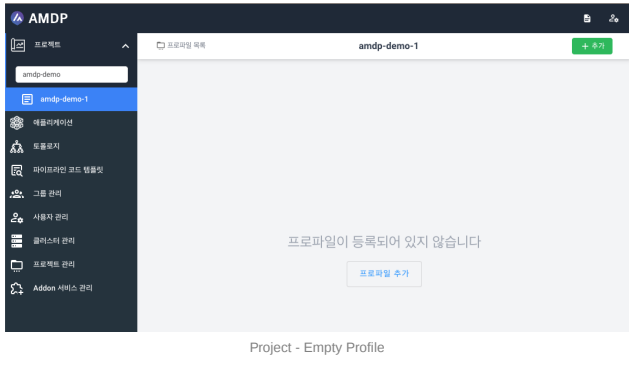
- Điền vào từng mục để tiếp tục tạo một hồ sơ.
- Hồ sơ: Nhập tên cho hồ sơ sẽ được tạo. Thông thường, một tên như dev, chỉ ra môi trường phát triển, được nhập. Sử dụng nút kiểm tra trùng lặp bên cạnh để xác nhận tính duy nhất của tên.
- Mô tả: Nhập mô tả cho hồ sơ. Điều này sẽ được hiển thị sau đó cùng với danh sách các hồ sơ trong dự án.
- Kho lưu trữ Git: Chọn kho lưu trữ git được cấu hình cho hồ sơ trong dự án.
- Đăng ký hình ảnh: Chọn đăng ký hình ảnh được cấu hình cho hồ sơ trong dự án.
- Cụm: Chọn cụm được cấu hình trong Quản lý Đăng ký Cụm. Đây là môi trường mà ứng dụng sẽ thực sự được triển khai.
- Namespace: Đây là không gian tên trong cụm nơi việc triển khai ứng dụng được phép. Thông thường, các ứng dụng của một hồ sơ có thể được triển khai trong một không gian tên, nhưng nếu cần tách biệt không gian tên, hãy đăng ký nhiều không gian tên ở đây.
- Loại Topology: Chọn một loại topology ( NONE / NODE_GROUP / TOPOLOGY_SPREAD ) để xác định phương pháp phân phối của các nút trong cụm.
- NONE: Lựa chọn mặc định, không có nút cụ thể nào được chỉ định.
- NODE_GROUP: Việc triển khai chỉ được chỉ định cho các nút chứa cùng một Nhãn,
sử dụng cài đặt Node Affinity

① Nhóm Nút Topology: Nhập Nhãn của các nút để chỉ định cho việc triển khai.
② Toleration: Cài đặt cho khóa, giá trị, hiệu ứng để triển khai trên các nút cụ thể với cài đặt Taint
- TOPOLOGY_SPREAD : Cài đặt để phân phối việc triển khai trên một hoặc nhiều miền topology
dựa trên một khóa topology đã chỉ định.
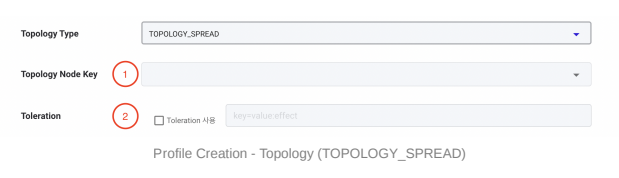
① Khóa Nút Topology: Cài đặt để phân phối việc triển khai sử dụng một khóa chung trong Nhãn của nút.
② Toleration: Giống như NODE_GROUP
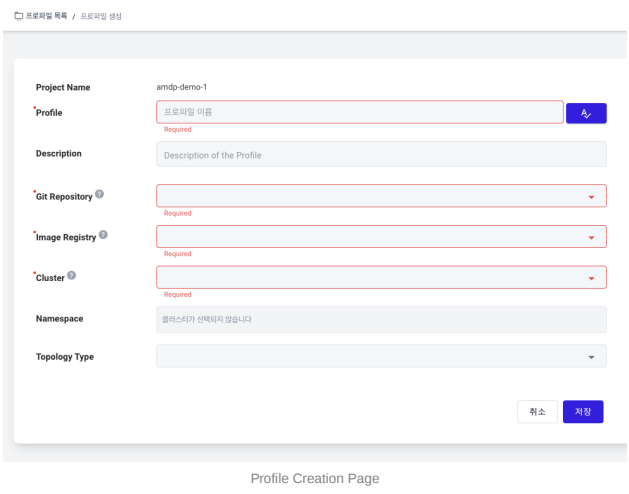
- Sau khi lưu, hồ sơ mới sẽ được hiển thị như sau. Theo mặc định, bạn cấu hình trực tiếp, nhưng nếu bạn cần trợ giúp, bạn có thể mở wizard bằng cách nhấn nút Mở Wizard (①) để hiển thị màn hình wizard ở bên trái của trang thông tin cấu hình hồ sơ và nhận trợ giúp với các cài đặt.
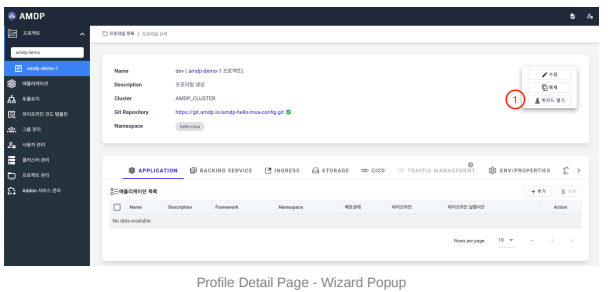
Thông Tin Cấu Hình Hồ Sơ
Phần này cung cấp mô tả về các hồ sơ đã đăng ký trong dự án. Bạn có thể kiểm tra các thành phần khác nhau và các cài đặt cơ bản như tab ỨNG DỤNG, tab DỊCH VỤ HỖ TRỢ, v.v.
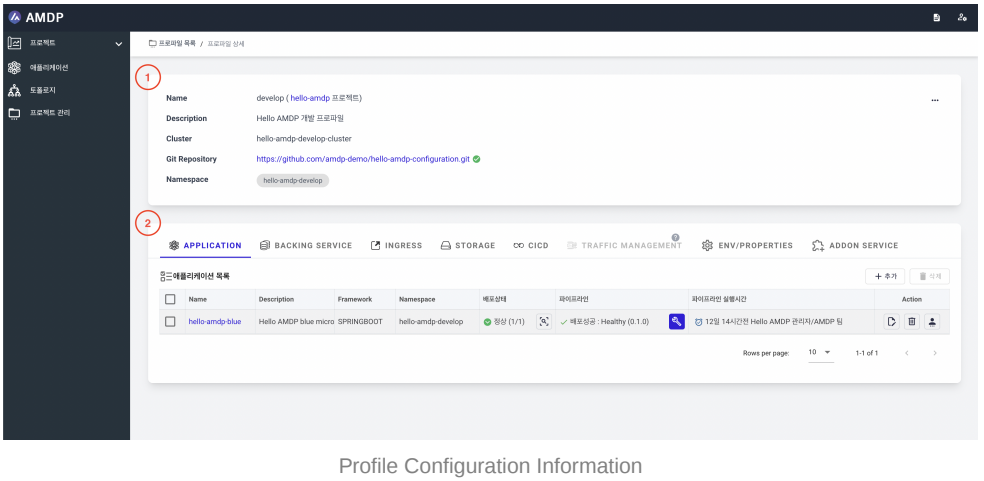
① Hiển thị tên, mô tả, cụm triển khai, thông tin Git cấu hình và Namespace được chỉ định của hồ sơ.
② Bạn có thể quản lý các ứng dụng và thông tin cấu hình thuộc về hồ sơ trong từng tab.
Trình hướng dẫn Hồ sơ
Trình hướng dẫn dẫn dắt qua tổng cộng 7 bước để triển khai một ứng dụng. Nếu mỗi bước được hoàn thành, ô kiểm sẽ được kích hoạt để chỉ ra rằng người dùng đã thiết lập đúng.
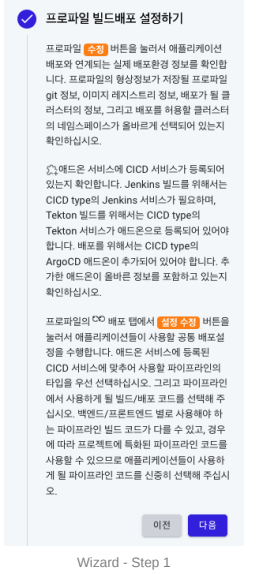
- Đây là cài đặt hồ sơ cho việc xây dựng và triển khai. Nó hướng dẫn các cài đặt cần thiết trước khi cài đặt cụ thể cho ứng dụng. Tham khảo phần cài đặt triển khai hồ sơ trong tài liệu này.
- Bước này liên quan đến việc đăng ký các tài nguyên bổ sung mà ứng dụng sẽ sử dụng. Đăng ký các tài nguyên có thể được sử dụng khi ứng dụng hoạt động, chẳng hạn như Dịch vụ Hỗ trợ, Lưu trữ, ConfigMap/Secret.
- Đây là việc đăng ký thực tế của ứng dụng. Tham khảo phần quản lý ứng dụng trong tài liệu này.
- Bước này liên quan đến việc thực sự sử dụng các tài nguyên bổ sung đã đăng ký trong cài đặt ứng dụng.
- Bước này liên quan đến việc cấu hình pipeline của ứng dụng. Tham khảo tài liệu Quản lý Pipeline CICD.
- Đây là giai đoạn thực thi của pipeline thực tế. Tham khảo tài liệu Quản lý Pipeline CICD.
- Bước này liên quan đến việc thiết lập ingress nếu bạn muốn công khai ứng dụng ra bên ngoài. Tham khảo phần Thiết lập Ingress trong tài liệu này.
Chỉnh sửa / Nhân bản / Mở lại Trình hướng dẫn Tạo Hồ sơ
Các tính năng này có sẵn thông qua nút … ở góc trên bên phải của thông tin cấu hình hồ sơ.
Chức năng này chỉ có sẵn cho các quản trị viên dự án (chủ sở hữu).
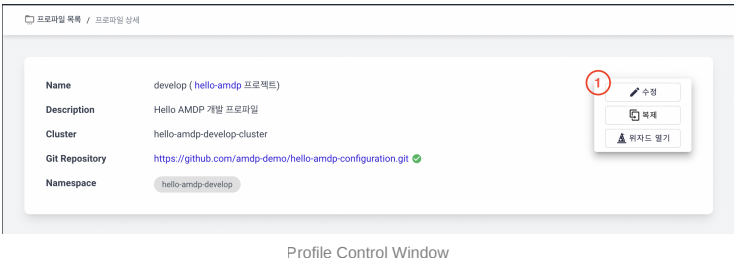
Chỉnh sửa Hồ sơ
Nhấp vào nút Chỉnh sửa sẽ đưa bạn đến một trang nơi bạn có thể thay đổi các cài đặt cơ bản của hồ sơ.
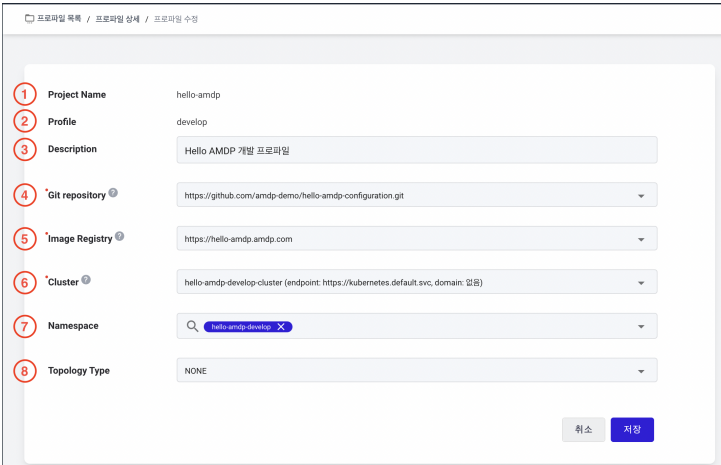
① Tên Dự án: Tên của dự án liên kết. Không thể thay đổi.
② Hồ sơ: Tên hiện tại của hồ sơ. Không thể thay đổi.
③ Mô tả: Một mô tả về hồ sơ. Bạn có thể thay đổi nó thành bất kỳ nội dung nào bạn muốn.
④ Kho lưu trữ Git: [ Bắt buộc ] Thông tin Git để lưu trữ cài đặt hồ sơ. Nó có thể được thay đổi thành thông tin Git cài đặt hồ sơ đã đăng ký khác.
⑤ Kho hình ảnh: [ Bắt buộc ] Thông tin kho hình ảnh để lưu trữ các hình ảnh container được tạo ra sau khi xây dựng các ứng dụng đã đăng ký trong hồ sơ. Nó có thể được thay đổi thành một kho hình ảnh đã đăng ký khác.
⑥ Cụm: [ Bắt buộc ] Thông tin cụm Kubernetes nơi các tài nguyên của hồ sơ sẽ được triển khai. Nó có thể được thay đổi thành một cụm đã đăng ký khác.
⑦ Không gian tên: Bạn có thể chỉ định Không gian tên để quản lý việc triển khai các tài nguyên của hồ sơ. Chỉ các không gian tên đã đăng ký ở đây mới có thể được chỉ định là Không gian tên khi đăng ký tài nguyên.
⑧ Loại Topology: Bạn có thể chọn một loại topology để xác định phương pháp phân phối của các nút cụm.
- NONE: Lựa chọn mặc định, không có nút cụ thể nào được chỉ định.
- NODE_GROUP: Việc triển khai chỉ được chỉ định cho các nút chứa cùng một Nhãn, sử dụng
cài đặt Node Affinity.
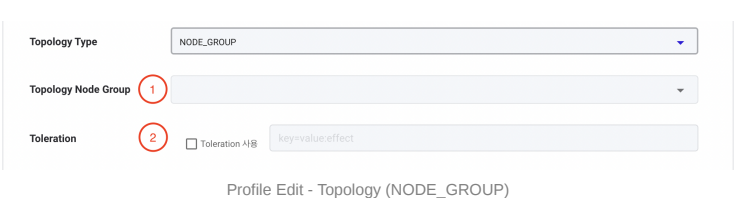
① Nhóm Nút Topology: Nhập Nhãn của các nút để chỉ định cho việc triển khai.
② Toleration: Cài đặt cho khóa, giá trị, hiệu ứng để triển khai trên các nút cụ thể với cài đặt Taint.
- TOPOLOGY_SPREAD: Đây là cài đặt để phân phối việc triển khai trên một hoặc nhiều miền topology dựa trên một khóa topology đã chỉ định.
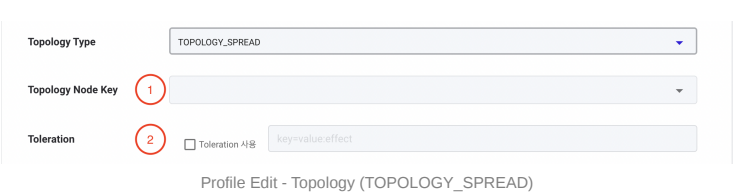
① Khóa Nút Topology: Cài đặt này được sử dụng để phân phối triển khai bằng cách sử dụng một khóa thường được sử dụng trong nhãn nút.
② Toleration: Nó giống như NODE_GROUP.
Nhân Bản Hồ Sơ
Nhấn nút Nhân bản sẽ đưa bạn đến một trang nơi bạn có thể nhân bản tất cả thông tin (Git, Đăng ký hình ảnh, ứng dụng, v.v.) liên quan đến một hồ sơ. Hình ảnh dưới đây cho thấy các cài đặt mặc định cho việc nhân bản hồ sơ.
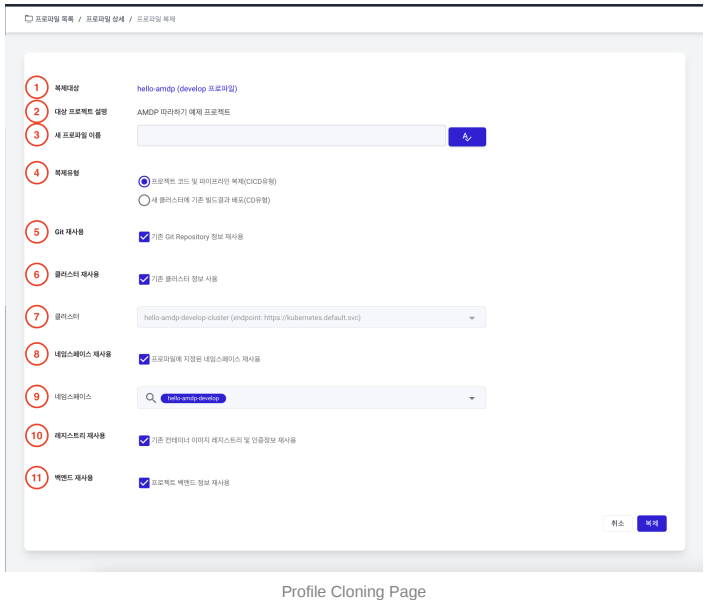
① Mục tiêu để Nhân bản: Tên của hồ sơ đang được nhân bản.
② Mô tả Dự án Mục tiêu: Mô tả của dự án đang được nhân bản.
③ Tên Hồ Sơ Mới: Nhập tên của hồ sơ mới đang được tạo. Sử dụng nút bên phải để kiểm tra xem tên hồ sơ đã tồn tại trong dự án hay chưa và đảm bảo rằng một hồ sơ duy nhất được tạo ra.
④ Loại Nhân bản: Tùy thuộc vào cài đặt triển khai dự án trong tab CICD của chi tiết hồ sơ, chọn một trong hai loại.
- Nhân bản mã dự án và pipeline (loại CICD): Nếu hồ sơ có cài đặt CICD.
- Triển khai kết quả xây dựng hiện có vào một cụm mới (loại CD): Nếu hồ sơ chỉ có cài đặt CD.
⑤ Tái sử dụng Git: Tùy chọn này chỉ khả dụng nếu loại CICD được chọn. Chọn tùy chọn này nếu bạn muốn sử dụng cùng thông tin Git như hồ sơ đang được nhân bản. Nếu bạn muốn sử dụng thông tin Git cài đặt hồ sơ khác, bỏ chọn tùy chọn này và chọn từ các tùy chọn kho Git hiển thị.
Thông tin Git cài đặt hồ sơ mới phải được đăng ký trong quản lý dự án để có thể chọn. Để biết thêm chi tiết, xem Quản lý Dự án.
⑥ Tái sử dụng Cụm: Chọn tùy chọn này nếu bạn muốn triển khai vào cùng một cụm như hồ sơ đang được nhân bản. Nếu bạn muốn triển khai vào một cụm khác, bỏ chọn tùy chọn này và chọn từ danh sách cụm.
Cụm từ cần thay đổi phải được đăng ký trong quản lý cụm để có thể chọn được. Để biết thêm chi tiết, xem Quản lý Đăng ký Cụm.
⑦ Cụm: Được kích hoạt nếu tùy chọn ⑥ không được chọn.
⑧ Tái sử dụng Namespace: Chọn tùy chọn này để sử dụng cùng một namespace như hồ sơ đang được sao chép. Tuy nhiên, tùy chọn này chỉ khả dụng nếu bạn sử dụng thông tin cụm hiện có.
⑨ Namespace: Nếu không tái sử dụng namespace, có thể thực hiện thêm lựa chọn và thay đổi.
⑩ Tái sử dụng Registry: Chọn tùy chọn này để tái sử dụng registry hình ảnh container của hồ sơ đang được sao chép. Để sử dụng một registry hình ảnh container khác, hãy bỏ chọn tùy chọn này và chọn từ các tùy chọn registry hình ảnh được hiển thị.
Registry hình ảnh container mới phải được đăng ký trong quản lý dự án để có thể chọn được. Để biết thêm chi tiết, xem Quản lý Cấu hình Dự án.
⑪ Tái sử dụng Backend: Chọn tùy chọn này nếu bạn muốn đăng ký DỊCH VỤ HỖ TRỢ.
Sau khi thiết lập sao chép hồ sơ, hãy nhấp vào nút sao chép ở góc dưới bên phải để tiếp tục với quy trình sao chép ứng dụng trong trình hướng dẫn sao chép hồ sơ.
Bước đầu tiên là thực hiện hóa thông tin backend, volume và cấu hình. Khi bạn truy cập các tab DỊCH VỤ HỖ TRỢ, LƯU TRỮ, ENV/THUỘC TÍNH, một nút thực hiện hóa sẽ xuất hiện cho mỗi cơ sở dữ liệu và lưu trữ. Nhấp vào nút này để xác nhận lại các cài đặt hiện tại và lưu chúng.
Nếu cần áp dụng các giá trị mới để phù hợp với hồ sơ mới, có thể thực hiện các thay đổi. Ví dụ, nếu địa chỉ cơ sở dữ liệu bao gồm tên cơ sở dữ liệu, có thể cần phải thay đổi. Ngoài ra, đối với lưu trữ, vì namespace và lớp lưu trữ đang trống, các giá trị mới phải được chỉ định.
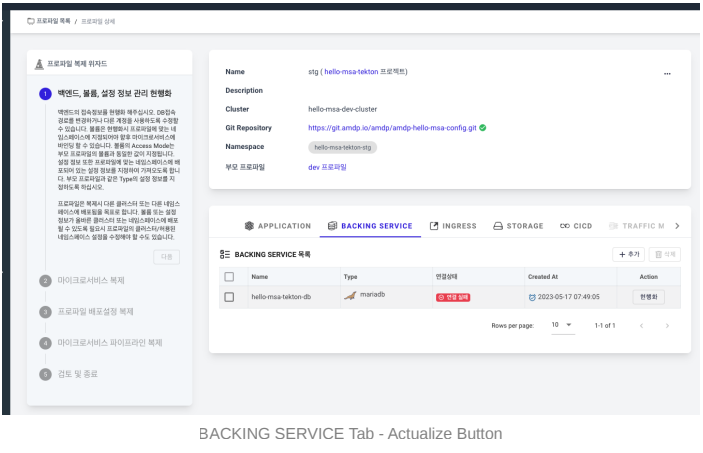
Khi nhấp vào nút thực hiện hóa DỊCH VỤ HỖ TRỢ, một hộp thoại chỉnh sửa sẽ xuất hiện, và bạn sẽ chỉnh sửa địa chỉ, tài khoản truy cập theo hồ sơ đã sao chép.
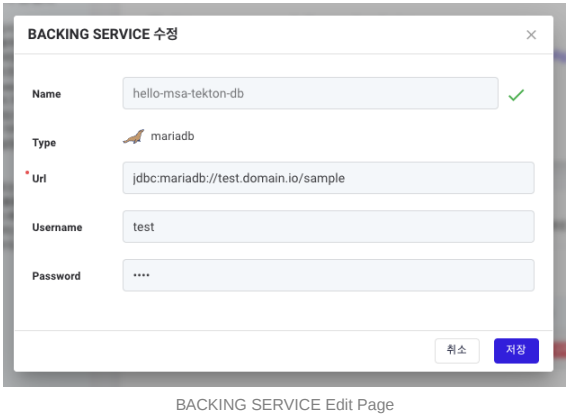
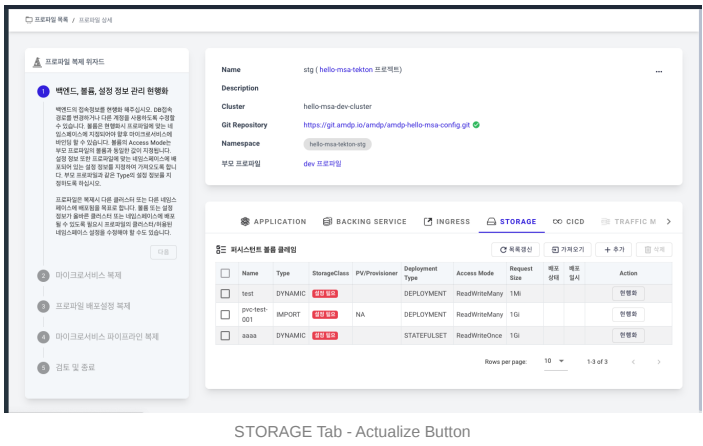
Khi nhấn nút thực hiện PVC, một hộp thoại chỉnh sửa xuất hiện, và bạn chỉ định giá trị namespace, lớp lưu trữ và giá trị kích thước lưu trữ cho hồ sơ đã sao chép.
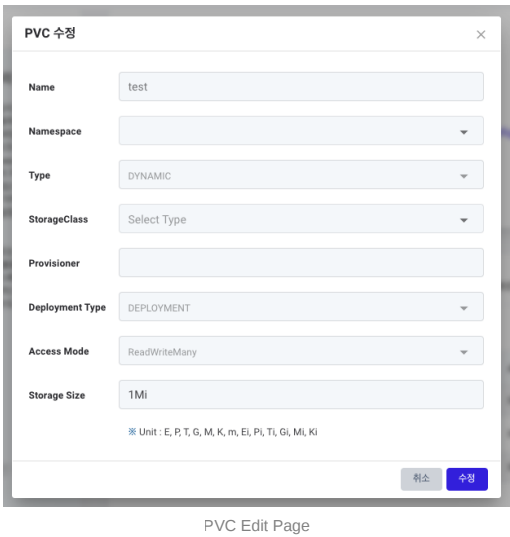
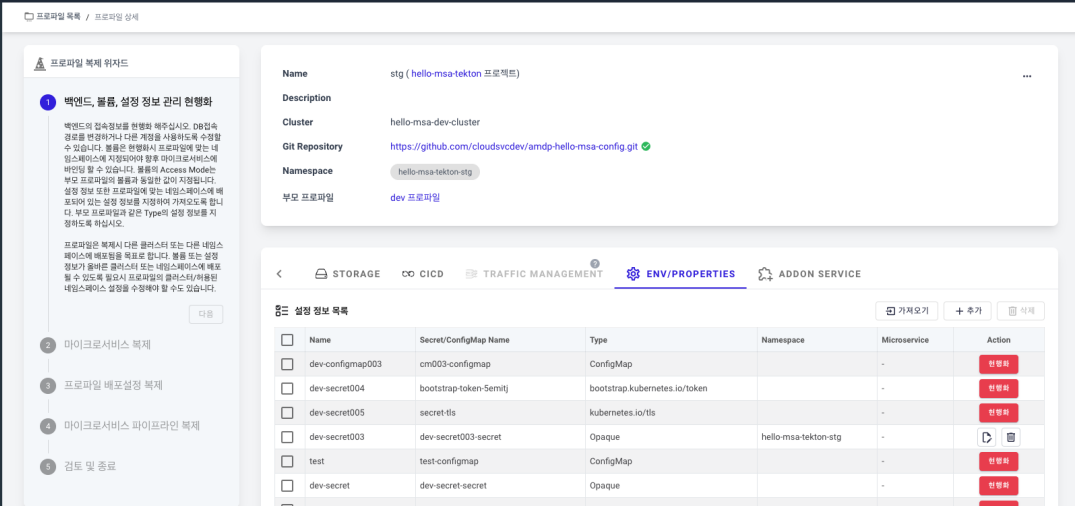
Thực hiện thông tin cấu hình bằng cách kiểm tra các phương pháp tham chiếu namespace và bản đồ cấu hình.
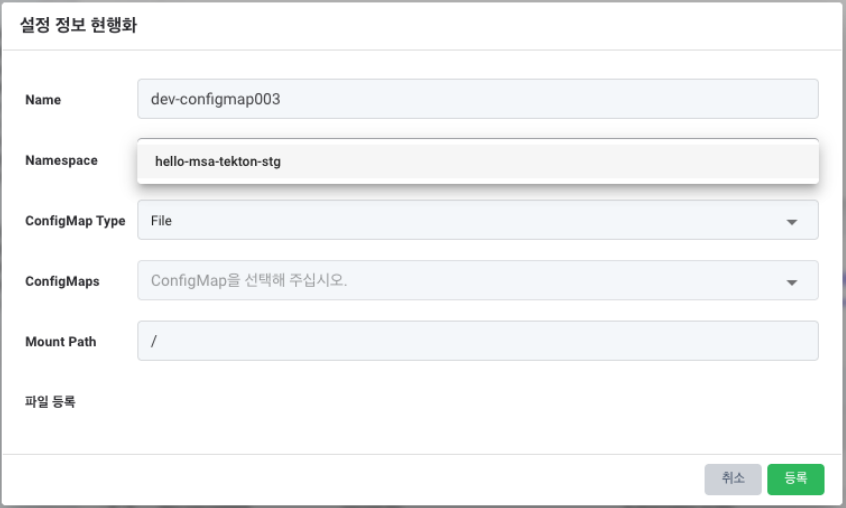
Sau khi hoàn thành việc thực hiện quản lý thông tin backend, volume và cấu hình, tiến hành bước sao chép ứng dụng. Nhấn nút Sao chép Microservices (①) để sao chép ứng dụng vào hồ sơ mới.
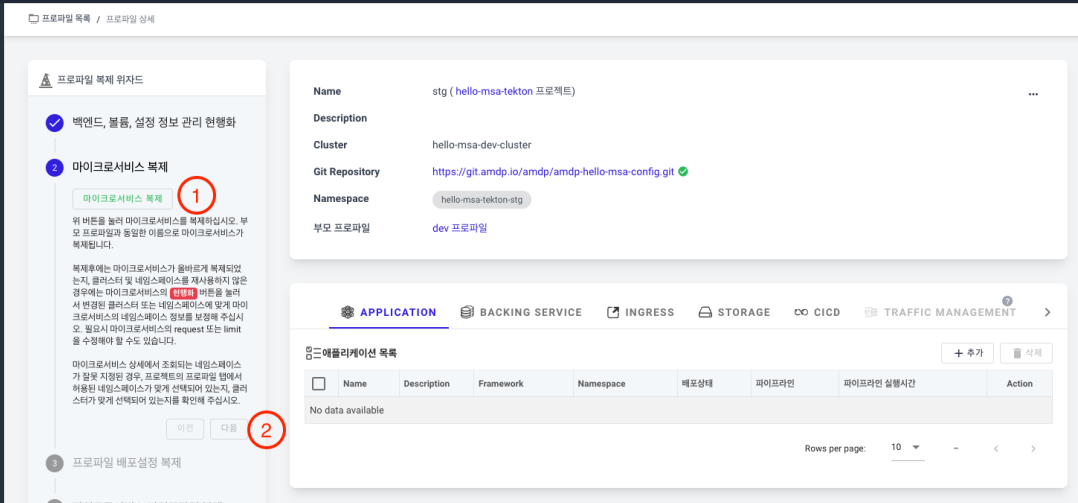
Nhấn nút thực hiện trong danh sách ứng dụng đã sao chép để tiến hành thực hiện.
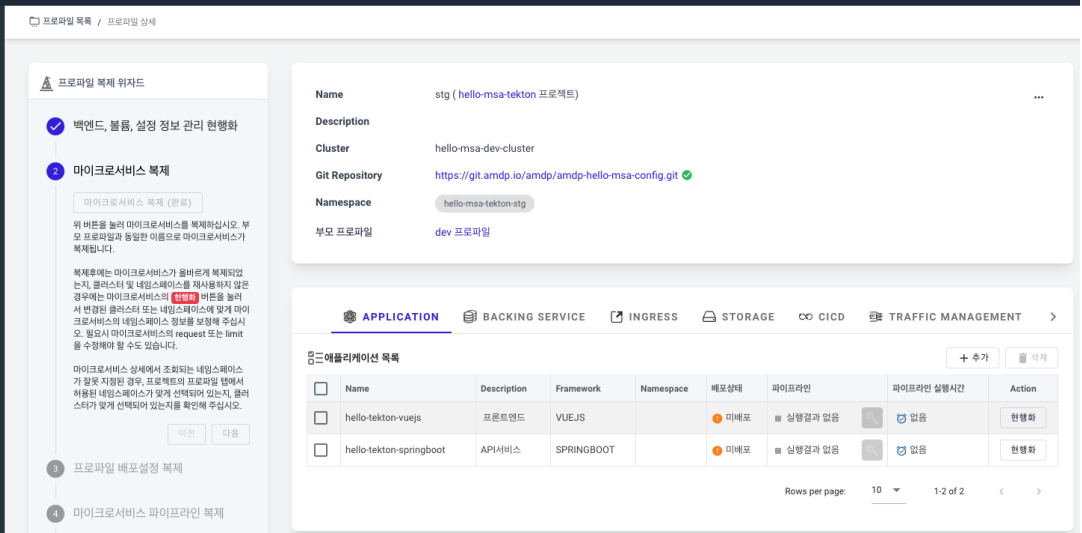
Khi hộp thoại thực hiện ứng dụng xuất hiện, chỉ định namespace nơi ứng dụng sẽ được triển khai và hoàn tất việc thực hiện. Khi bước sao chép ứng dụng đã hoàn thành, nhấn Tiếp theo để tiến đến bước tiếp theo.
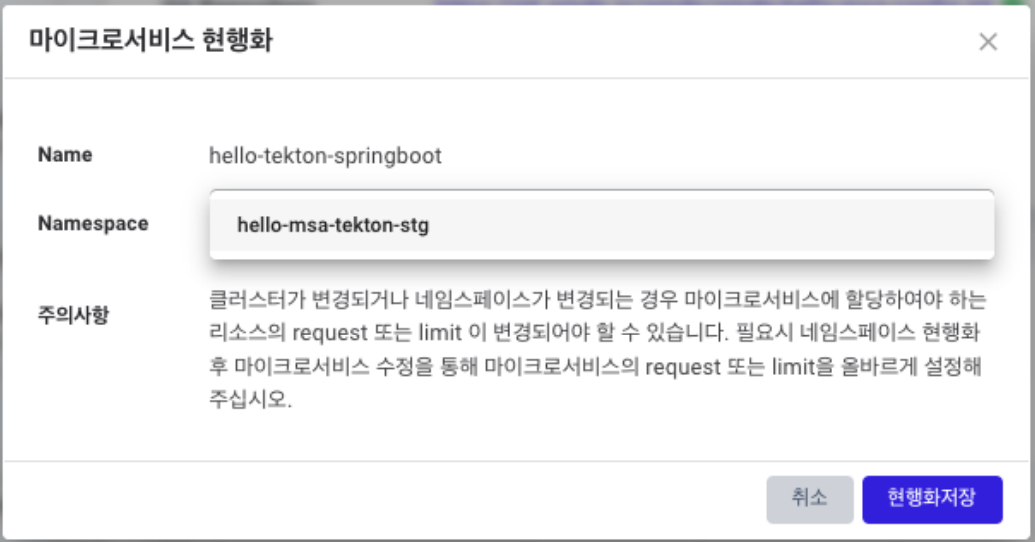
Sao chép cài đặt triển khai hồ sơ để nhập cùng cài đặt như hồ sơ gốc. Nhấn nút xác nhận rằng toàn bộ cài đặt đã được chuyển giao một cách đồng nhất.
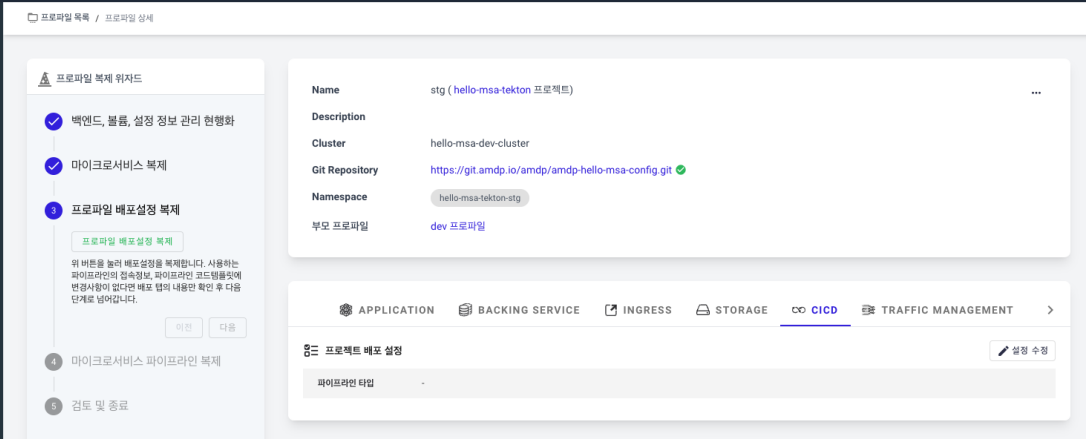

Sau khi xem xét cuối cùng các cài đặt, hoàn tất việc sao chép hồ sơ.
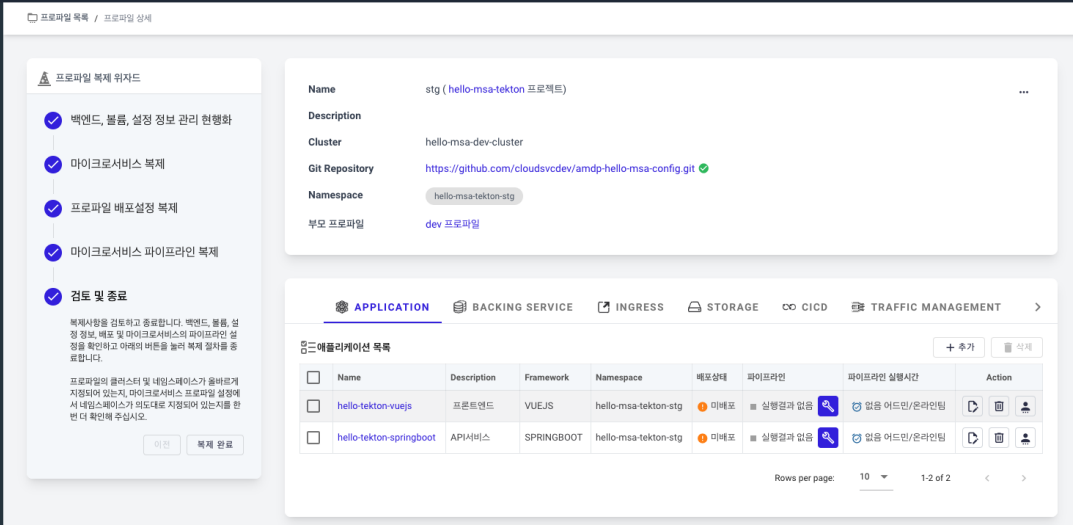 Khi quá trình sao chép hoàn tất, nó sẽ xuất hiện như một hồ sơ thông thường, và bạn có thể kích hoạt pipeline của ứng dụng để xây dựng và triển khai ứng dụng thực tế. Để biết thông tin chi tiết, hãy tham khảo tài liệu Quản lý Pipeline CICD.
Khi quá trình sao chép hoàn tất, nó sẽ xuất hiện như một hồ sơ thông thường, và bạn có thể kích hoạt pipeline của ứng dụng để xây dựng và triển khai ứng dụng thực tế. Để biết thông tin chi tiết, hãy tham khảo tài liệu Quản lý Pipeline CICD.
Mở lại Trình hướng dẫn Tạo Hồ sơ
Mặc dù trình hướng dẫn không được hiển thị theo mặc định sau khi tạo hồ sơ, bạn có thể mở lại nó để xem xét các cài đặt cho bất kỳ vấn đề nào. Sử dụng menu Mở Trình hướng dẫn để mở lại trình hướng dẫn tạo hồ sơ.
Điều này không thể thực hiện với các hồ sơ đã sao chép.